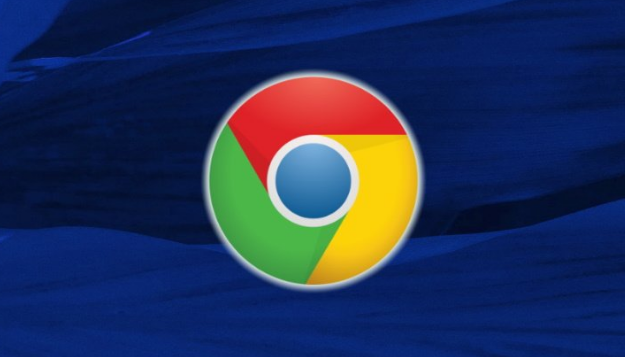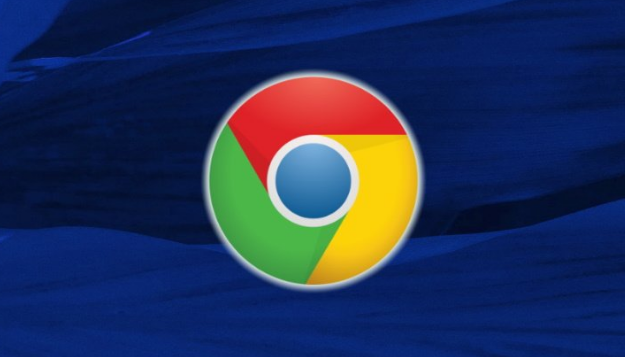
以下是解决Google Chrome
下载插件报错“包不完整”的方法:
1. 修改文件后缀名:将下载的插件文件后缀名由.crx改为.rar或.zip,然后进行解压。解压后,在Chrome浏览器中打开
扩展程序页面(可在地址栏输入chrome://extensions/或通过菜单进入),将解压后的文件拖拽到该页面,即可
安装插件。
2. 检查网络连接:确保设备连接到稳定且速度足够的网络,可尝试切换网络环境,如从Wi-Fi切换到移动数据,或者反之。若网络不稳定,可尝试重启路由器。
3. 清理浏览器缓存和Cookie:打开谷歌浏览器,点击右上角的菜单按钮(三个点),选择“设置”,在设置页面中找到“隐私与安全”,点击“清除浏览数据”,选择
清除缓存和Cookie等临时文件,然后重新尝试下载和安装插件。
4. 关闭杀毒软件和防火墙:部分杀毒软件或防火墙可能会对下载的插件文件进行扫描和拦截,导致
安装失败。可暂时关闭杀毒软件和防火墙,然后重新下载和安装插件,但安装完成后应及时开启防护软件,以防安全风险。
5. 更换下载链接或源:如果下载链接本身有问题,可能会导致文件下载不完整或损坏。尝试寻找其他可靠的下载链接或下载源,重新下载插件文件。
6. 检查浏览器扩展程序:某些浏览器扩展程序可能与正在安装的插件产生冲突,导致安装报错。可尝试禁用部分扩展程序,然后重新下载和安装插件,以确定是否是扩展程序引起的问题。